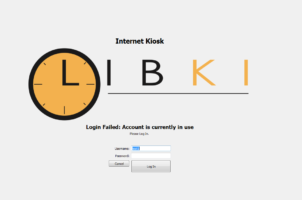Libki Kiosk Yönetim Sistemi(Anadolu Panteri-Pardus-Debian)
Libki nedir
Libki, bir ağdaki bilgisayarlara zaman sınırlı erişime izin vermek için tasarlanmış, platformlar arası bir bilgisayar rezervasyon rezervasyonu ve zaman yönetimi sistemidir. Libki, kamusal erişim sistemleri, kütüphaneler, okul bilgisayar laboratuvarları ve daha fazlası gibi kontrollü bir bilgi işlem ortamının çok önemli olduğu yerlerde kullanım için idealdir! Libki sunucusu ve Libki istemcisi olmak üzere iki bölümden oluşur.
Web tabanlı Sunucu
Libki sunucusu, bir web tarayıcısı aracılığıyla ağa bağlı herhangi bir bilgisayardan erişilebilen web tabanlı bir yönetim sistemi kullanır. Web yönetiminden kullanıcılar oluşturabilir ve silebilir, bir hesapta kalan süreyi değiştirebilir, bir kullanıcı için bir mesaj gönderebilir veya bırakabilir, oturumu kapatabilir ve / veya kullanıcıları yasaklayabilir ve hangi istemci bilgisayarların kullanılabilir olduğunu ve şu anda hangilerinin olduğunu görebilir. Kullanılmış. Ek olarak, sistemde hangi kioskların mevcut, hangilerinin kullanılamadığını görüntülemek ve rezervasyonların yapılmasına izin vermek için halka açık bir web arayüzü vardır.
Platformlar Arası İstemci
Libki istemcisi çapraz platformdur ve Microsoft Windows ve Linux dahil birçok işletim sisteminde çalışır. Libki istemcisi, kullanıcının kaç dakikanın kaldığını bilmesini ve erken çıkış yapabilmesini sağlayan bir sayaç içerir. Kullanılmayan dakikalar, Libki istemcisini çalıştıran başka herhangi bir bilgisayarda kullanılabilir. Libki istemcisi, işletim sisteminden çıkış yapacak veya hatta bir kullanıcı Libki istemcisinden çıkış yaptığında bilgisayarı yeniden başlatacak şekilde ayarlanabilir.
Libki, SIP veya LDAP aracılığıyla mevcut altyapınızla entegrasyonu destekler. Tek oturum açma, kullanıcıların henüz başka bir oturum açma ve parolayı hatırlamasına gerek olmadığı anlamına gelir. Ek olarak, tek oturum açmanın etkinleştirilmesi, yeni Libki kullanıcı hesaplarının otomatik olarak oluşturulmasına izin verir. Onları önceden yaratmanıza gerek yok!
1.1.1. Libki sunucusu
Libki sunucusu, bir web tarayıcısı aracılığıyla ağa bağlı herhangi bir bilgisayardan erişilebilen web tabanlı bir yönetim sistemi kullanır. Web yönetiminden kullanıcılar oluşturabilir ve silebilir, bir hesapta kalan süreyi değiştirebilir, bir kullanıcı için bir mesaj gönderebilir veya bırakabilir, oturumu kapatabilir ve / veya kullanıcıları yasaklayabilir ve hangi istemci bilgisayarların kullanılabilir olduğunu ve şu anda hangilerinin olduğunu görebilir. Kullanılmış. Ek olarak, sistemde hangi kioskların mevcut, hangilerinin kullanılamadığını görüntülemek ve rezervasyonların yapılmasına izin vermek için halka açık bir web arayüzü vardır.
Tek adımda otomatik kurulum
Libki’yi olabildiğince hızlı kurmak ve özel bir sunucunuz olsun ister misiniz? O zaman bu sizin için bir seçimdir. Sunucunuzun Ubuntu 18.04 veya Debian 10 (Buster) çalıştırdığından ve ‘libki’ adında bir kullanıcınız olmadığından emin olun.
wget -O- install.libki.org | bash(Bu arada, bu 0 rakamı değil, O harfi.)
Alternatif yöntem
Herkes bash yapmak istemiyor. Sisteminizde çalıştırmak üzere olduğunuz kodu okumanızı engeller. Önce baştan sona okumak istiyorsanız, bu alternatif sizin için olmalıdır.
git clone https://github.com/libki/libki-server.git
cd libki-server
bash install.sh1.1.2. Libki istemcisi
Libki istemcisi çapraz platformdur ve Microsoft Windows ve Linux dahil birçok işletim sisteminde çalışır. Libki istemcisi, kullanıcının kaç dakikanın kaldığını bilmesini ve erken çıkış yapabilmesini sağlayan bir sayaç içerir. Kullanılmayan dakikalar, Libki istemcisini çalıştıran başka herhangi bir bilgisayarda kullanılabilir. Libki istemcisi, işletim sisteminden çıkış yapacak veya hatta bir kullanıcı Libki istemcisinden çıkış yaptığında bilgisayarı yeniden başlatacak şekilde ayarlanabilir.
sudo apt-add-repository ppa:ubuntu-sdk-team/ppa
sudo apt-get update
sudo apt-get install git build-essential qtcreator qt5-default qttools5-dev-tools libqt5webkit5-dev libqt5script5 qtscript5-dev Libki istemci kaynağının bir kopyasını indirin.
git clone https://github.com/Libki/libki-client.git
- Qt Creator’ı açın, ardından dosya menüsünden “Dosya veya Proje Aç” ı seçin.
- İndirdiğiniz kaynak klasördeki “Libki.pro” dosyasını seçin.
- Yapı menüsünden “Proje Libki Oluştur” u seçin.
Kurulum:
- “Libkiclient” dosyasını libkiclient kaynak klasörüyle aynı dizinde oluşturulan hata ayıklama klasöründen ana dizininize kopyalayın.
- Libki istemcisini / usr / local / bin kopyalayın
sudo cp libkiclient /usr/local/bin
- Dosyayı çalıştırılabilir yapın.
sudo chmod +x /usr/local/bin/libkiclient
- Ayarlar dosyasını kopyalayın.
cp libki-client/example.ini .config/Libki.ini
- İsteğinize göre ayarlayın. Nano dışında başka bir metin düzenleyici kullanmak isterseniz, dosyayı manuel olarak açın. Konumu .config / Libki.ini’dir .
nano .config/Libki.ini
- NOT: Parola doğrulamanız varsa no_passwords = 1’i no_passwords = 0 olarak ayarlayın.
Sisteme Girişle Başlama:
Buna yaklaşmanın birkaç yolu var. Bazıları libki’nin çalıştırıldığı ortamı yansıtıyor.
- Libki’yi başlangıç programları listesine ekleyerek. Bu, masaüstü ortamınıza bağlıdır.
- Programı oturum açıldığında çalışacak şekilde ayarlayın. Bunun bir yolu, program için otomatik başlatma dizininde ($ HOME / .config / autostart) bir .desktop dosyası oluşturmaktır.
Kurulum:
- NOT: Operasyonel bir istemciye sahip olmak için, çalışan bir libki sunucu kurulumuna ve ayrıntılarına sahip olmanız gerekir.
- Libki’yi yüklemek istediğiniz hedeflenen kullanıcıya giriş yapın. Tavsiyem, bir yönetici değil, standart bir kullanıcı oluşturmaktır, çünkü kullanıcılar yükseltilmiş izinlerle sorunlara neden olabilir.
- Derlenen istemcinin en son sürümünü indirin. Libkiclient bitbucket’ın indirilenler sayfasında mevcut olmalıdır. Yazıldığı gibi: https://bitbucket.org/libki-kms/libki-client/downloads/Libki_Client_2.0.1.0_(13.11_Fry)_Installer.exe (NOT: bu güncel değil, işte yükleyicilerin listesi )
- Yükleyici yürütülebilir dosyasını çalıştırın. Yönetici olarak çalıştırıldığından emin olun. Yönetici şifresini ve muhtemelen kullanıcı adını (mevcut kullanıcı şifresini değil) girmenizi isteyecektir.
- Karşılama ekranından sonra “İleri” ye basın.
- Müşteri adını ve müşterinin yerini girin.
- İstemci adı makineye özel olmalıdır. Bu şekilde, yönetim paneli aracılığıyla tanımlayabilirsiniz.
- İstemci konumu, makinelerin tanımlanmasına yardımcı olmak için de kullanılabilir, ancak sunucuyu kullanan yalnızca bir konumunuz varsa boş olabilir.
- Şema http olmalıdır
- Yükleyici sizden sunucu adresini ve sunucu bağlantı noktasını girmenizi isteyecektir. Adres, sunucunun IP’sine atıfta bulunur (Bu, uygun bağlantı noktası iletimi mevcutsa harici bir IP adresi olabilir, ancak muhtemelen internetteki herkesin Libki sunucunuza erişmesini önlemek için trafiği kaynak IP’ye göre kısıtlamak isteyebilirsiniz). Çoğu Linux sunucusunda, “ifconfig” komutunu kullanarak yerel IP’yi belirleyebilmelisiniz, eğer ayarladığınız statik bir IP adresiniz yoksa, bunu yapmalısınız, aksi takdirde istemcilerinizin sunucuyu bir elektrik kesintisi, sunucunuzun DHCP’den yeni bir IP adresi almasına neden olur. Sunucu bağlantı noktası, libkiserver’ın dinlediği bağlantı noktasını ifade eder. Varsayılan olarak 8080 idi, ancak şimdi 3000 görünüyor. İşiniz bittiğinde “İleri” ye basın.
- NOT: Web tarayıcınızda iki nokta üst üste ile ayrılmış sunucu adresine ve bağlantı noktasına giderek, örneğin 192.168.1.10:3000 adresini doğrulayabilirsiniz. Libki web sayfasını döndürürse, bunlar doğru değerlerdir.
- Bu sayfa libki kurulum konumunu soracaktır. Program dosyaları, kullanıcıların çoğu için uygun olmalıdır. İşiniz bittiğinde “İleri” ye basın.
- Bir sonraki ekran size kurulum konumunu gösterecek ve sizden kurulumu onaylamanızı isteyecektir. Kurulumu başlatmak için “Kur” a basın.
- Yükleyici tamamlanacak ve bir onay kutusu seçilecektir. Bu onay kutusu bir masaüstü dolabı parolası içindir. Bir masaüstü dolabı parolası, libki’nin kilidini açmanıza ve masaüstüne “ctrl + alt + shift + l” tuş kombinasyonuyla erişmenize olanak tanır. Bunu etkinleştirmek istiyorsanız seçili tutun. (bu seçenek artık mevcut görünmüyor)
- “Bitir” e basın. Yükleyici kapanacak ve bir parola girilmesine izin veren bir istem açılacaktır. Bu şifre benzersiz ve açık olmayan bir şey olmalıdır. Bunun makine için diğer koruma türlerinin yerini almayacağını unutmayın. Bu parola, gerçek kullanıcıların kimliğini doğrulamak için sunucuya erişememesi durumunda Libki istemcisinin kilidini açmak için kullanılır.
- Çalışan bir müşteriniz olmalı!
- Windows’a giriş yapın ve Libki giriş sayfasının açıldığını görmelisiniz. Test etmek için oturum açın. (Yönetim sayfalarını kullanarak, Libki sunucusunda zaten bir kullanıcı oluşturmanız gerekecektir!)
Libki, önyüklemede otomatik olarak başlamalıdır.
Kaynak: Libki